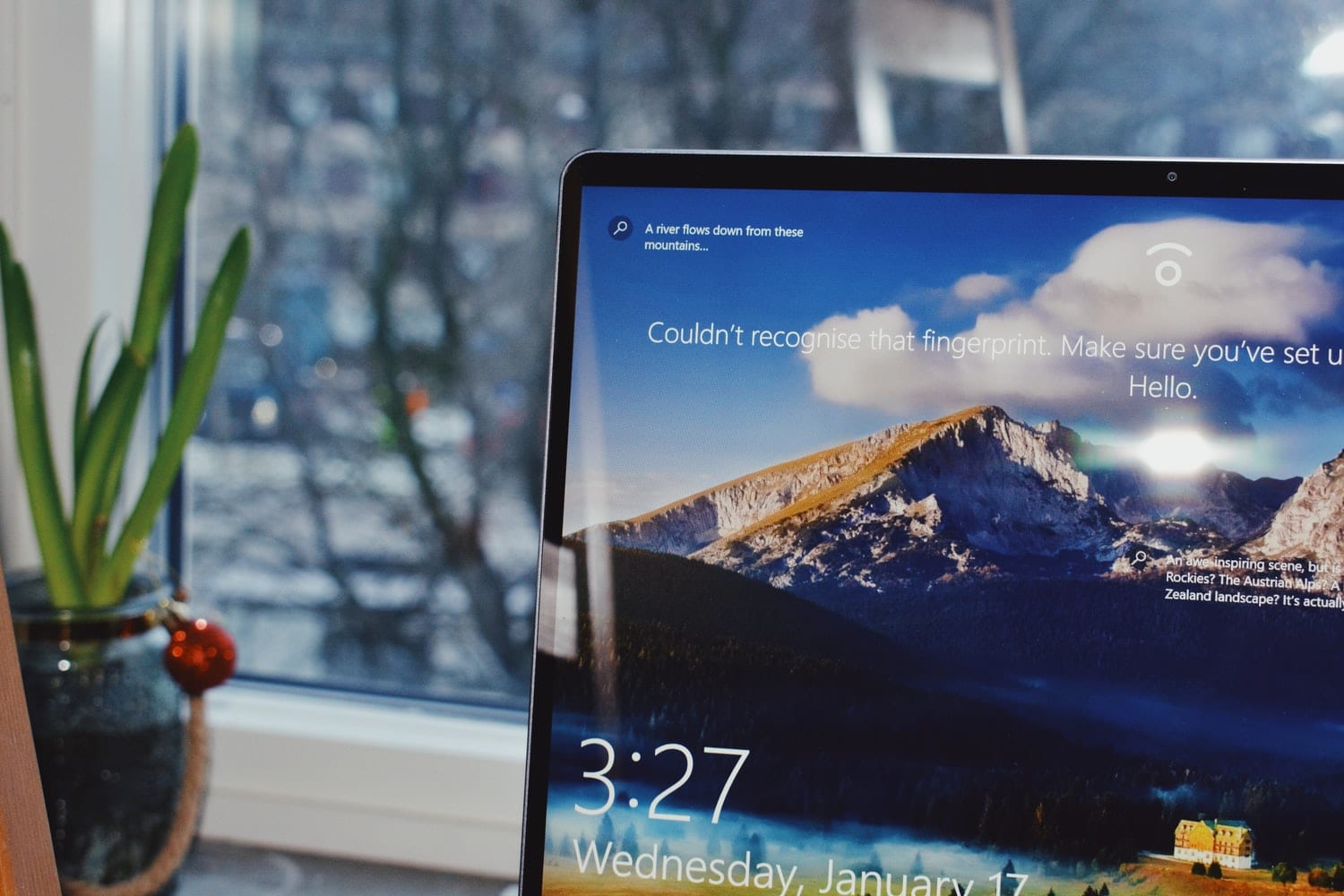Виндовс 10 је најновија верзија оперативног система Мицрософт Виндовс. Развија га и продаје корпорација Мицрософт. Оперативни систем, уопштено гледано, је системски софтвер који контролише и управља хардвером рачунара. Такође управља софтверским ресурсима и пружа услуге за компјутерске програме. Оперативни систем Виндовс није ограничен само на персоналне рачунаре, већ је дизајниран за друге рачунаре као што су Сурфаце Хубс, Ксбок Оне, таблети, уграђени системи, Микед Реалити, итд.
За персоналне рачунаре, Виндовс оперативни систем је објављен у верзијама; свака верзија је била побољшана верзија са додатним функцијама и софистицираношћу. Најновије верзије укључују Виндовс КСП, Виндовс Виста, Виндовс 7, Виндовс 8 и 8.1, а најновију која је Виндовс 10.
Осим верзија које укључују потпуно нове функције и друге редизајне, верзије такође добијају стална ажурирања или верзије. Они су доступни корисницима без додатних трошкова. Виндовс 10 такође подржава универзалне апликације. Ово је проширење Метро-Стиле апликација које су први пут уведене на Виндовс 8. Виндовс 10 је такође направљен да управља преласком са интерфејса оријентисаних мишем на интерфејсе оптимизоване на додир. Долази са Мицрософт Едге Веб претраживачем за беспрекорно искуство на вебу, виртуелним десктоп системом, функцијом управљања прозорима и радном површином која се зове приказ задатака, подршком за пријављивање отиска прста и препознавања лица – и једно и друго има за циљ да побољша безбедност и такође пружи више опција за пријаву корисницима.
Иконе у приказу радне површине Виндовс 10
Виндовс има подразумевани приказ који се зове приказ радне површине. То је почетни приказ где се не приказује ниједна апликација. Апликације су можда отворене, али су минимизиране.
Приказ радне површине приказује апликације које се најчешће користе. Када се инсталира нова апликација, на радној површини се креира слика пречице или икона апликације. Кликом на икону ће се покренути. Икона је слика која представља апликацију. На пример, икона корпе за отпатке на радној површини представља локацију на којој се привремено чувају избрисане ставке, која се зове корпа за отпатке.
Као подразумевани приказ рачунара, добро је да буде организован ради лакшег приступа иконама. Ако је радна површина пуна разбацаних икона, постаје неуредан приказ. Иако можемо да избришемо неке иконе за које сматрамо да се неће често користити, бољи начин је да креирамо фасциклу и преместимо иконе у фасциклу. На овај начин, фасцикла постаје само једна икона на радној површини и може јој се приступити било када. Други начин да уклоните иконе са радне површине је да сакријете иконе.
Како сакрити иконе
Скривање икона је одлична опција за чишћење вашег дигиталног простора и стављање изван видокруга ствари које не користите често. Да бисте то урадили, једноставно следите доле наведене кораке:
- Прво, ако већ нисте на радној површини, идите тамо или можете користити пречицу Виндовс тастер + Д.
- Када сте на радној површини, кликните десним тастером миша на било који празан простор и појавиће се искачући прозор са различитим опцијама.
- Померите и задржите показивач миша на Виев . Још један искачући прозор ће се приказати.
- Померите миша на нови искачући прозор и померите се надоле да бисте приказали иконе на радној површини . Кликни на то.
- Требало је да приметите да је изабран. Кликом на њега сада се поништава избор, што значи да прозори неће приказати иконе на радној површини.
Сада сте успешно сакрили све иконе на радној површини. Када одлучите да треба да користите неку од икона које сте сакрили, можете је подесити да приказује икону понављањем истог процеса. Али овог пута изаберите прикажи иконе на радној површини . То је тако лако!